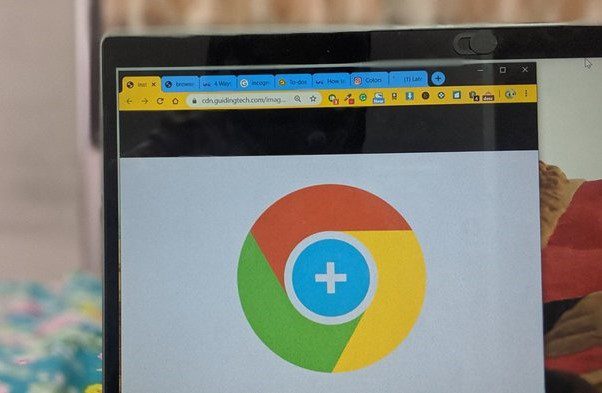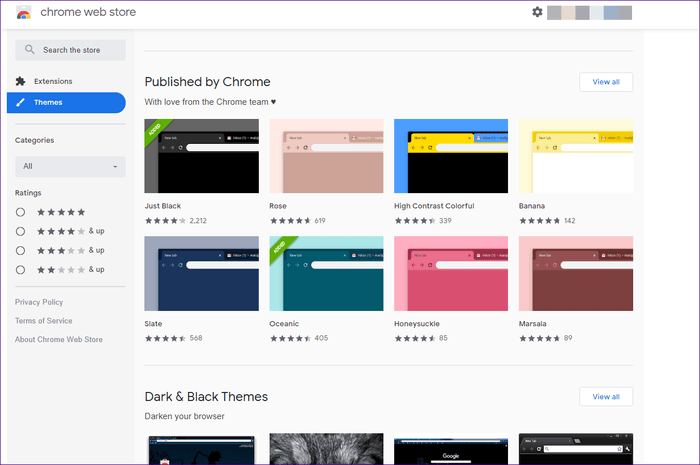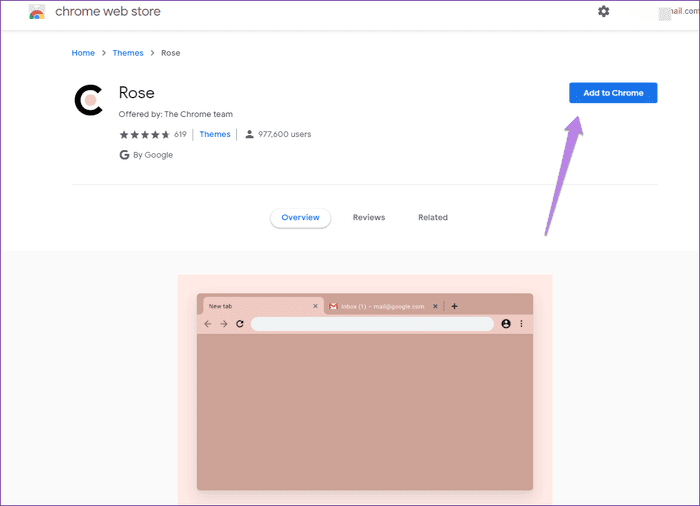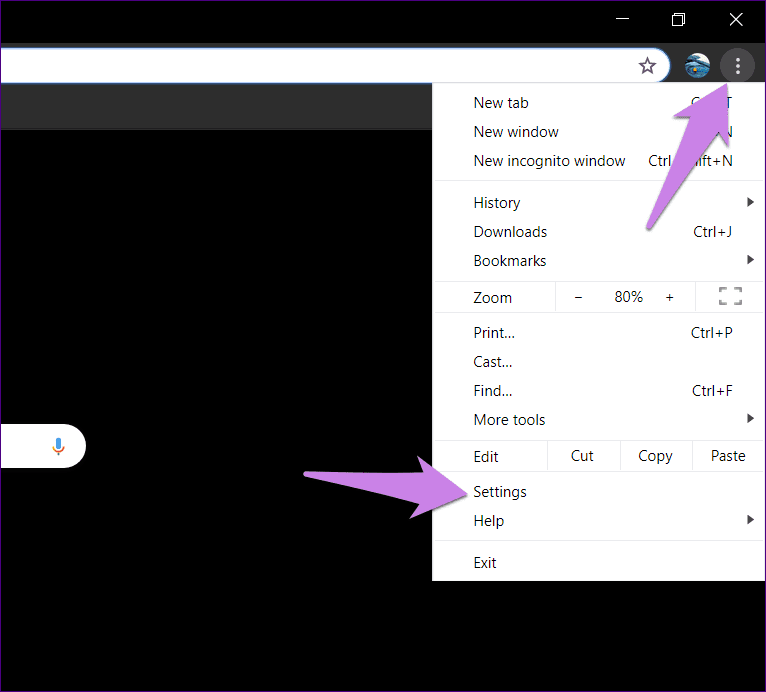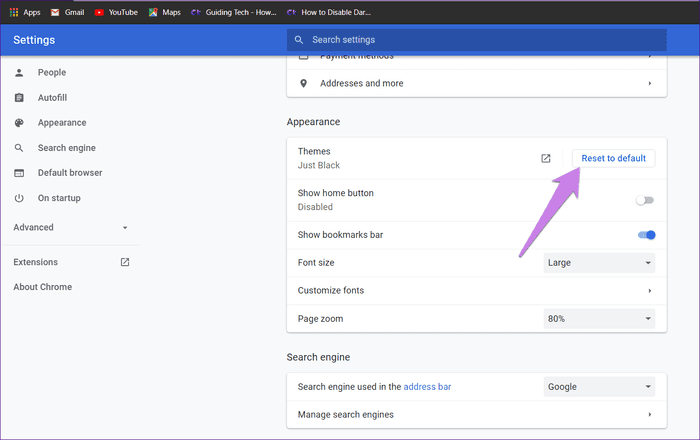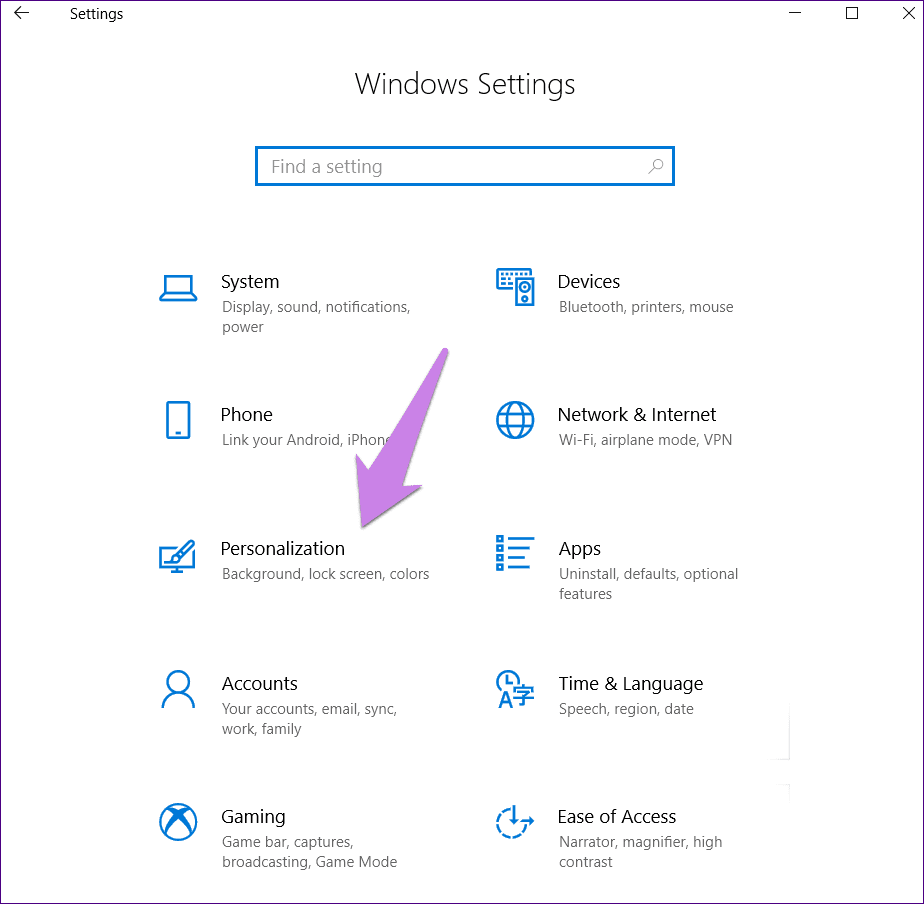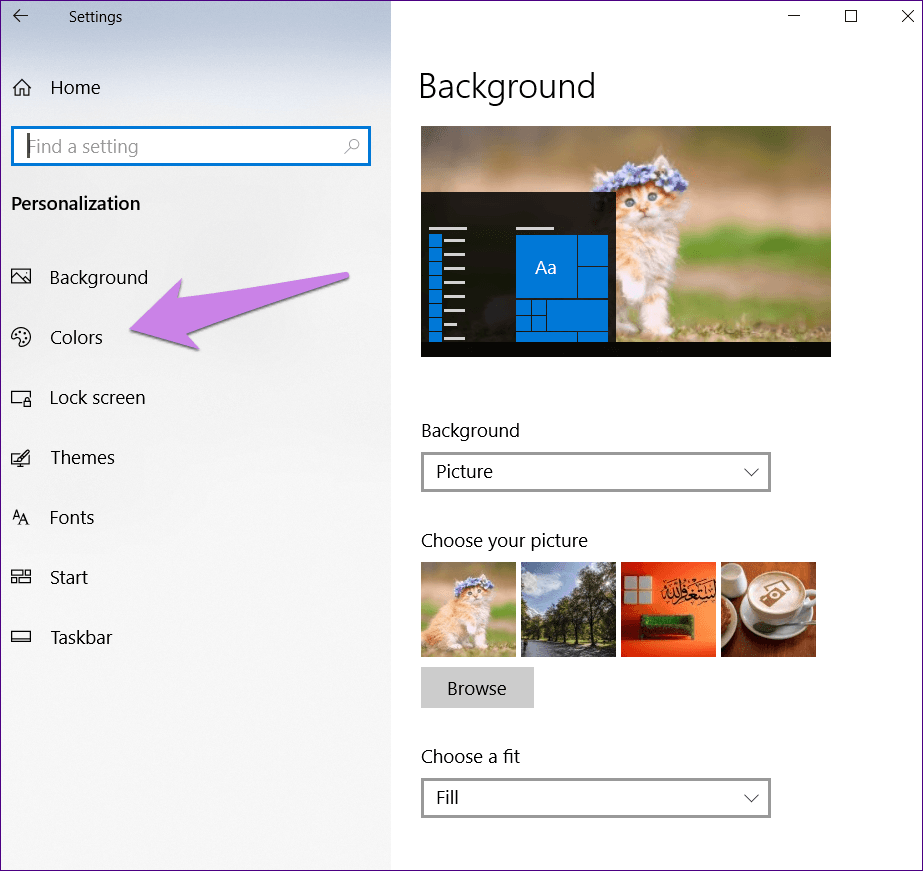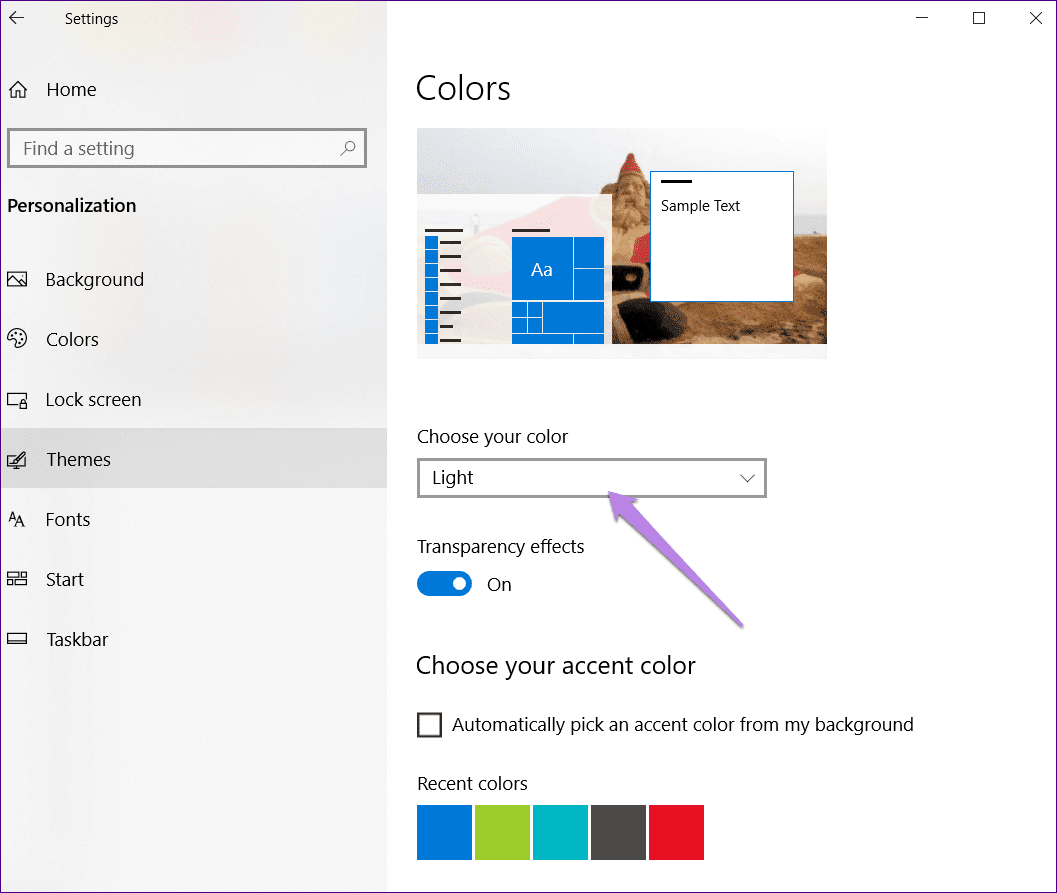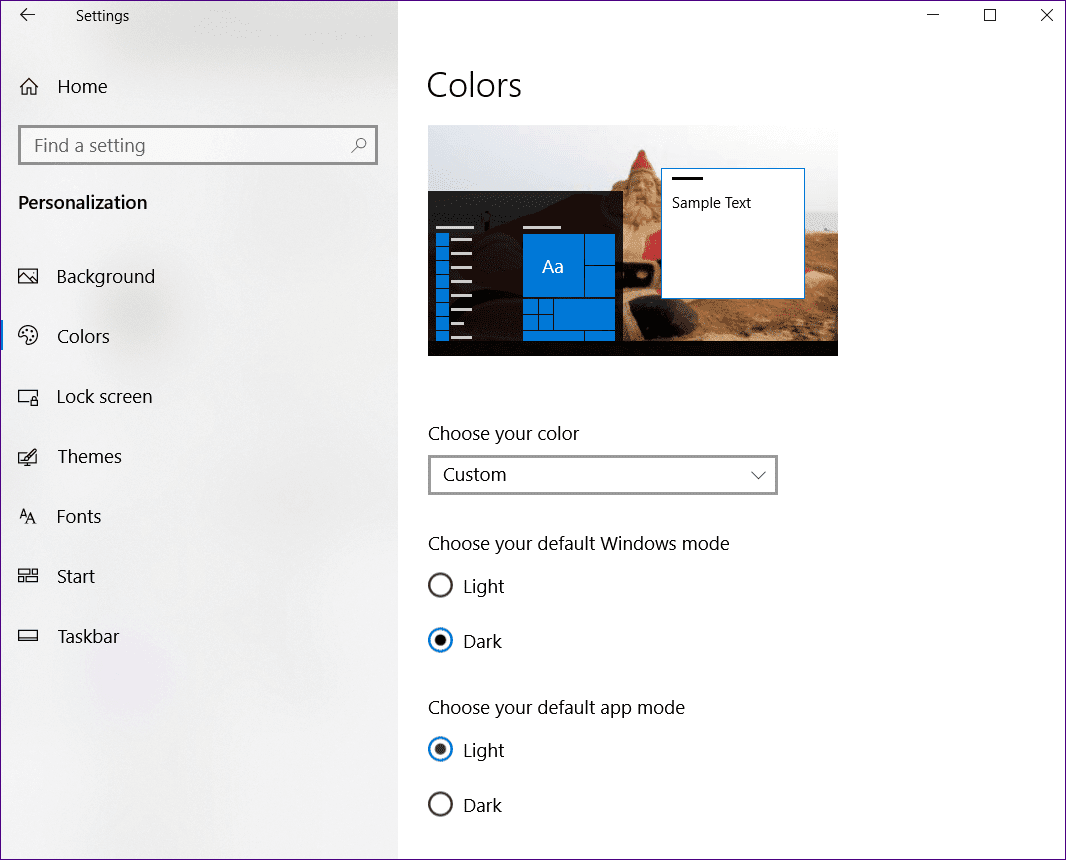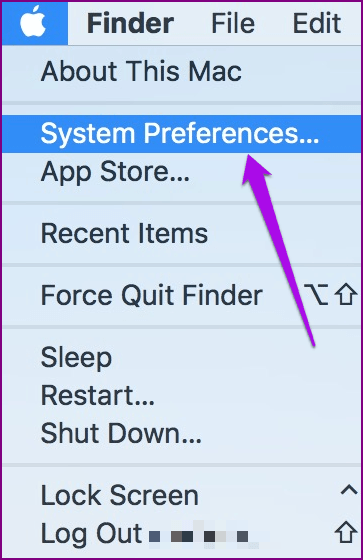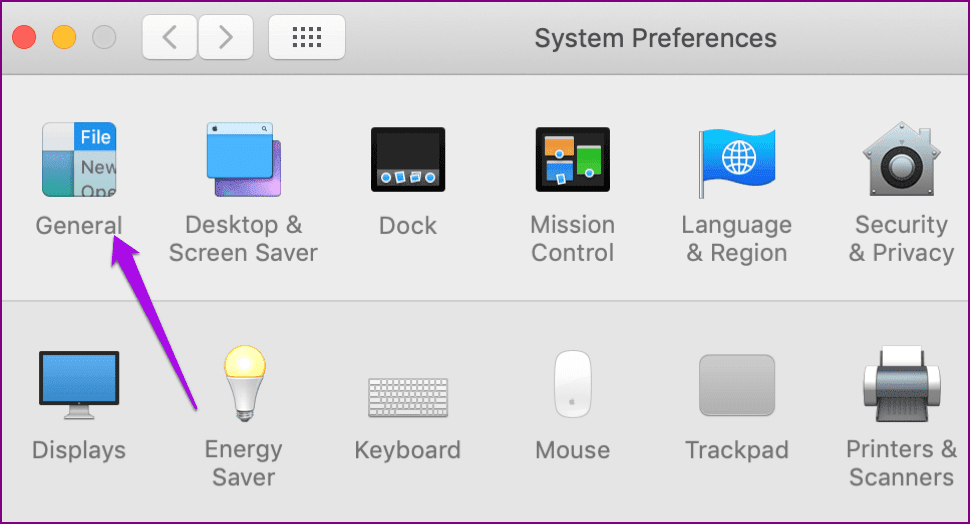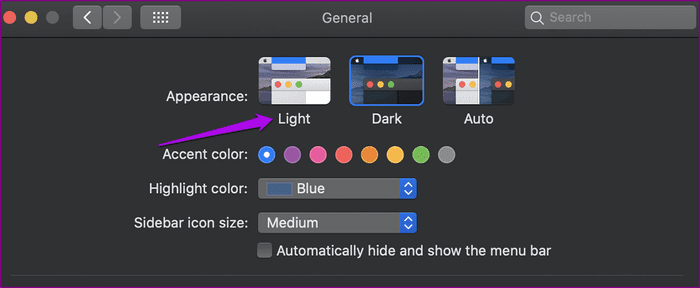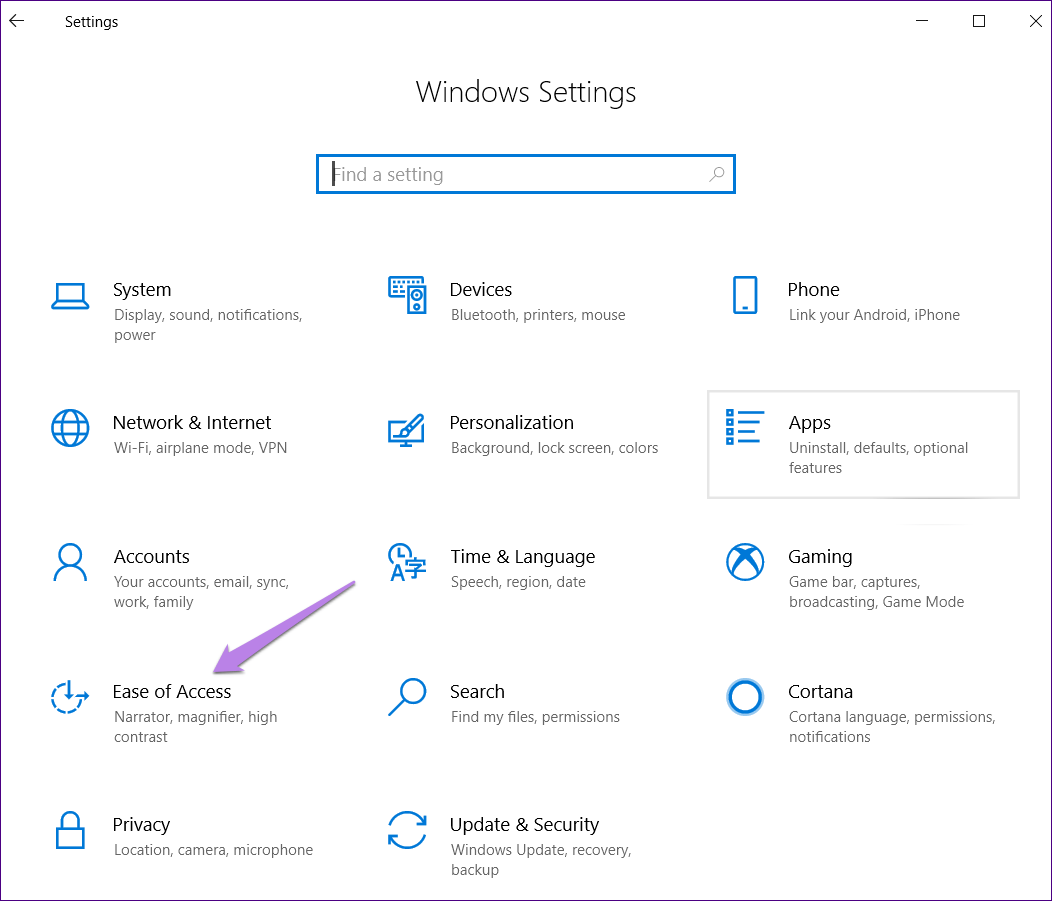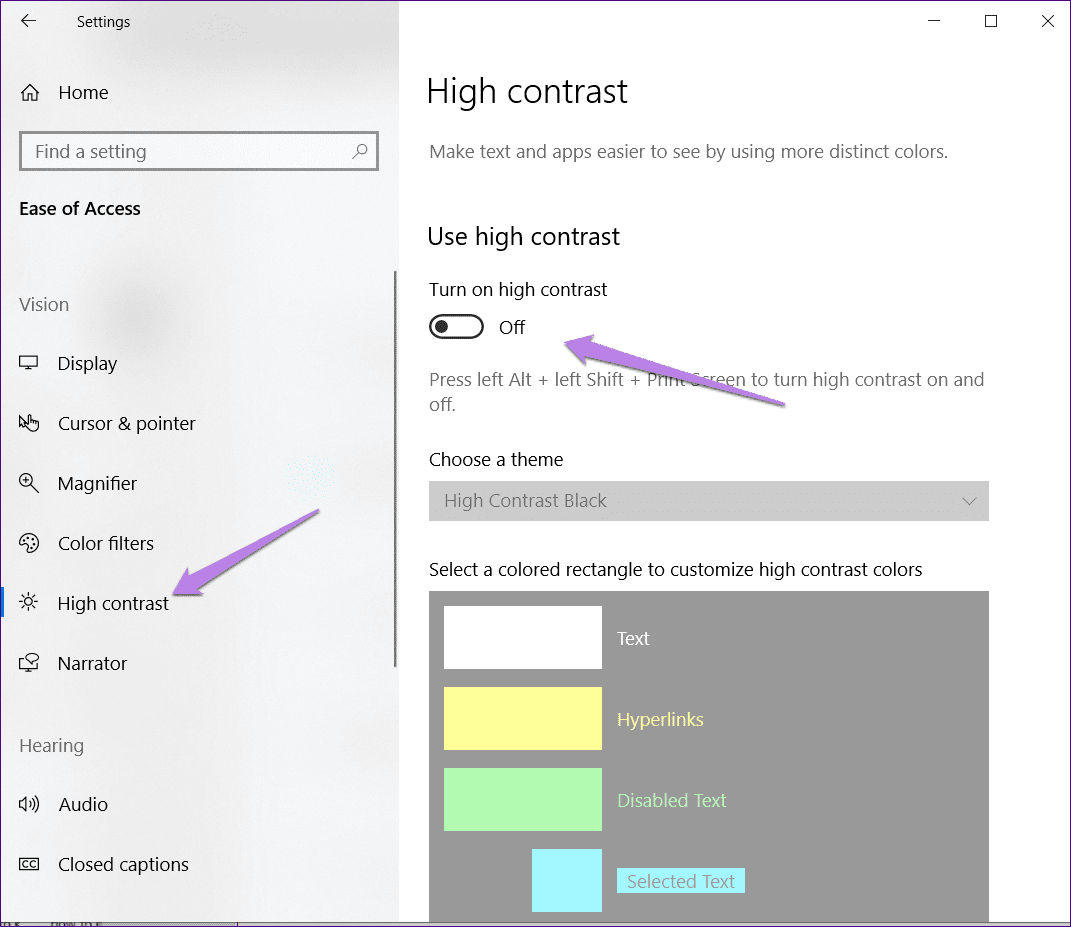Chrome에서 기본 배경색을 변경하는 상위 4가지 방법
사람마다 선호도가 다릅니다. 이것은 또한 색상에도 해당됩니다. 밝은 색상을 좋아하는 사람도 있고 어둡고 밝은 색상을 선호하는 사람도 있습니다. 다행히 이제 앱에서도 색상을 변경할 수 있습니다. Google 크롬에 대해 이야기하고 있습니다. 이번 포스팅에서는 크롬 색상을 변경하는 XNUMX가지 방법을 알려드리겠습니다.
이거나 브라우저가 검은색 또는 어두운 모드에서 멈춤 또는 Chrome 테마를 변경하려는 경우 여기에서 두 가지 모두에 대한 답을 찾을 수 있습니다. 글꼴 색상이 Chrome 배경색과 동일한 문제에 직면한 경우 다음 팁을 통해 문제를 해결할 수 있습니다.
이제 Chrome 색상을 변경하는 다양한 방법에 대해 알아보겠습니다.
1. 다른 테마 적용
이전에는 Google 크롬의 색상을 변경하기 위해 타사 테마의 도움을 받아야 했습니다. 그러나 몇 달 전 Google은 Chrome용 테마를 많이 소개했습니다. 따라서 현재 테마의 문제를 해결하거나 단순히 배경색을 변경하려면 테마를 공식 테마 중 하나로 변경해야 합니다. 다른 타사 테마를 사용해 볼 수도 있습니다.
Chrome 테마를 변경하려면 다음 단계를 따르세요.
단계1 : 크롬 실행 그리고 움직였다 페이지로 Chrome 스토어의 테마.
단계2 : Chrome 테마 모음부터 시작하여 여기에 나열된 많은 테마를 찾을 수 있습니다. 적용하려는 테마를 클릭합니다.
단계3 : 딸깍 하는 소리 크롬에 추가 사용하려는 속성을 가져옵니다. 이거 야. Chrome 브라우저가 새로운 모습으로 바뀝니다.
참고: Chrome의 로그인 기능을 사용하여 여러 기기에서 Chrome 데이터를 동기화하면 한 컴퓨터에 적용한 테마가 연결된 모든 컴퓨터에 나타납니다.
2. Chrome의 원래 테마로 전환
간혹 현재 테마에 문제가 있는 경우가 있으니 다른 테마로 바꾸지 말고 기본 값으로 초기화해 보시기 바랍니다. 이 방법을 사용하여 원래 Chrome 테마로 돌아갈 수도 있습니다.
그것을 하는 방법.
단계1 : Chrome에서 점 세 개 아이콘 상단에서 선택하고 설정. 또는 chrome://settings/를 엽니다.
단계2 : 섹션까지 아래로 스크롤합니다. 외관. 당신은 선택을 찾을 것입니다 특징. "를 클릭하십시오.초기화기본적으로 테마로 돌아가기 크롬 원래의.
3. 시스템 테마 변경
macOS 및 Windows에서 시스템 테마를 변경하면 Chrome도 색상을 변경합니다. 따라서 색상을 변경하거나 원래 색상으로 돌아가려면 이 방법을 시도해야 합니다.
Windows에서 Chrome 테마 변경
단계1 : 이동 إعدادات 시작 메뉴에서 시스템.
단계2 : 탭하다 개인화.
단계3 : 탭하다 그림 물감.
단계4 : 흥미로운 부분이 있습니다. 색상 선택 아래의 드롭다운 상자에서 테마 스타일을 선택해야 합니다. 밝음, 어두움 및 색상의 세 가지 옵션이 제공됩니다. 이전 버전을 사용하면 지원되는 모든 앱과 Windows 인터페이스가 밝은 테마가 됩니다. 마찬가지로 어둡게를 선택하면 둘 다 검은색으로 적용됩니다.
다음과 같이 지원되는 앱의 색상을 변경하려는 경우 크롬 Windows 색상을 변경하지 않거나 그 반대로 두십시오. 옵션을 사용하십시오. 커스텀. 선택하면 나타납니다 두 개의 상자 두 개의 새로운. " 아래에서 테마 기본 설정을 선택하십시오.기본 응용 프로그램 모드 선택Chrome 및 기타 지원되는 앱에 적용합니다.
팁: 테마 색상이 Chrome 기본 설정과 이미 일치하지만 다른 색상으로 표시되는 경우 다른 옵션을 선택한 다음 선택 항목으로 다시 전환하십시오. 문제가 있으면 해결됩니다.
Mac에서 Chrome 테마 변경
단계1 : 메뉴 클릭 Apple 상단에서 선택시스템 환경설정" 그 중.
단계2 : 딸깍 하는 소리 년.
단계3 : 모양 아래에서 사용할 수 있는 옵션에서 Chrome 테마를 선택합니다. 전체 macOS 테마가 변경된다는 점에 유의하십시오. 확인하다 Mac 테마를 변경하지 않고 Chrome 테마를 변경하는 방법
4. 고대비 끄기
Chrome에서 글꼴 색상과 테마가 일치하지 않는 경우 고대비 모드를 꺼야 합니다. Windows PC에서 이 작업을 수행하려면 다음 단계를 따르십시오.
단계1 : 컴퓨터에서 설정을 열고 "접근 용이성".
단계2 : 탭하다 고대비 왼쪽 사이드바에서 그런 다음 " 옆의 토글을 끕니다.고대비 켜기".
팁: Windows 검색을 사용하여 고대비 설정을 검색하여 바로 이동할 수도 있습니다.
당신의 인생을 색칠
테마는 웹 페이지에 색상 변경 사항을 적용하지 않습니다. 탭, 북마크바 및 유사한 영역으로 제한됩니다. 위의 방법이 변경되지 않거나 크롬에서 변경되는 경우 크롬 설정 초기화를 시도해야 합니다. 그런데 시크릿 모드의 기본 테마 색상도 변경할 수 있다는 사실을 알고 계셨나요? 방법을 알아보세요.